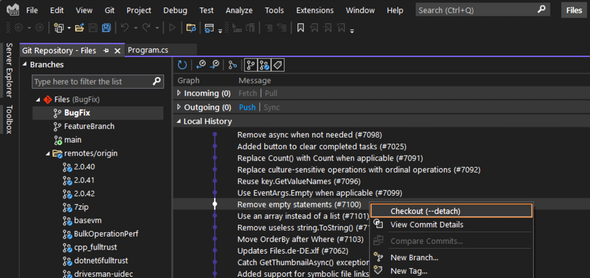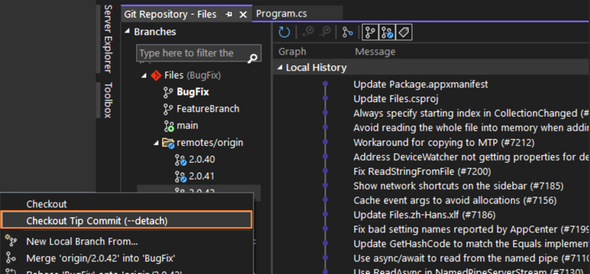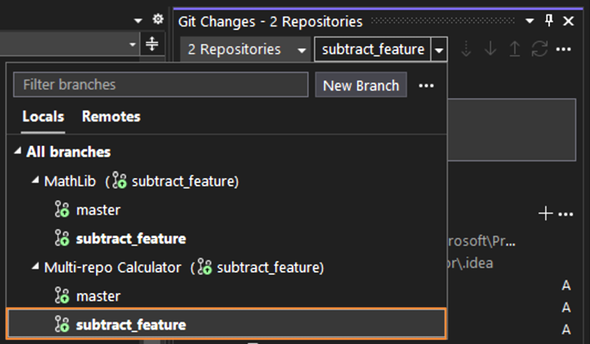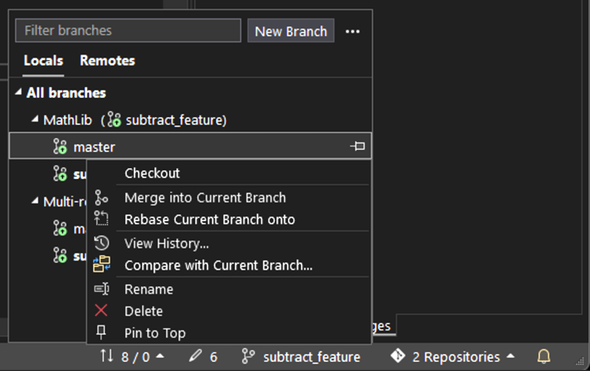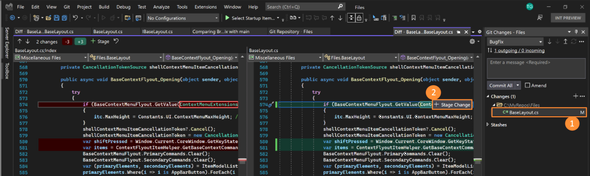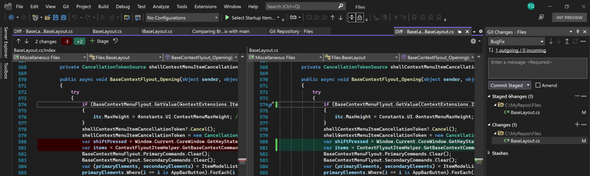Microsoft、「Visual Studio 2022 バージョン 17.1」の最新プレビューを発表:バージョン17.1はGit関連の機能強化が目立つ
Microsoftは「Visual Studio 2022 バージョン 17.1 Preview 5」を発表した。今回の修正点は軽微だが、これまでの複数のPreviewを通してGit関連の機能が強化されている。
この記事は会員限定です。会員登録(無料)すると全てご覧いただけます。
Microsoftは2022年2月1日(米国時間)、「Visual Studio 2022 バージョン 17.1 Preview 5」(以下、Preview 5)を発表した。
Preview 5はこれまでのPreview版にあった問題点の修正が大半を占めた。機能追加は「ATL CString」に「<=>」と「= =」演算子を追加したこと、link.exeの「/MACHINE」オプションに「ARM64EC」を追加した点だ。
Visual Studio 2022 バージョン 17.1のPreview版は2021年11月8日に発表された「Preview 1」から始まり、「1.1」「2」「3」「4」を経ている。Preview版を通じて、Git関連の機能強化が目立つ。
中でも、2022年1月5日に発表された「Visual Studio 2022 バージョン 17.1 Preview 2」(以下、Preview 2)が重要だ。新しいGit機能として「ブランチの比較」「コミットのチェックアウト」「マルチリポジトリブランチ操作」「行のステージング」を追加している。
ブランチの比較
ブランチの比較では、チェックアウトしたブランチを、ローカルまたはリモートの任意のブランチと比較できるようになっている。ブランチを比較して違いを知ることは、プルリクエストの作成やマージ、ブランチの削除の際に非常に役立つ。
現在チェックアウトしているブランチを他のブランチと比較するには、ステータスバーや[Git変更]ツールウィンドウに表示されるブランチピッカーを使って、比較対象のローカルブランチやリモートブランチを選択すればよい。
コミットのチェックアウト
リモートブランチやローカルブランチの最新のコミットや以前のコミットをチェックアウトできるようになった。
コミットのチェックアウトはさまざまな場合に役立つ。例えば、コードを実行したりテストしたりするために、リポジトリの履歴を見て、前の時点に戻ることができる。リモートブランチ(同僚のブランチなど)のコードをレビューしたい場合にも便利だ。自分が貢献する予定がない場合、ローカルブランチを作成せずに済むからだ。この場合、レビューしたいリモートブランチの先端をチェックアウトすればよい。
以前のコミットをチェックアウトするには、[表示]−[Gitリポジトリ]でGitリポジトリを開き、戻りたいコミットの上で右クリックして、「checkout (--detach)」を選択する。
リモートブランチの先端をチェックアウトする場合は、[Git]−[フェッチ]でリモートリポジトリから最新の更新情報を取得し、レビューしたいリモートブランチを右クリックして、「Checkout Tip Commit (--detach)」を選択する。
マルチリポジトリブランチ操作
「Visual Studio 2022 Preview 3」で導入されたプレビュー機能であるマルチリポジトリサポートが引き続き改善され、内部ループのブランチ操作がしやすくなっている。
マルチリポジトリサポートを有効にする最も簡単な方法は、[Ctrl]+[Q]キーで検索ボックスに移動して「preview」と入力し、プレビュー機能ペインを開き、「Enable multi-repo support」のチェックボックスをオンにすることだ。
ステータスバーと[Git変更]ツールウィンドウの両方にあるブランチピッカーが、新たにマルチリポジトリに対応した。これらを利用して、ブランチを素早く切り替えたり、全てのアクティブなリポジトリのブランチ管理を行ったりできるようになっている。アクティブなリポジトリのブランチを素早く切り替えるには、ブランチピッカーでリポジトリツリーを展開し、チェックアウトしたいブランチをクリックする。
また、マージやリベース、名前変更、削除、比較といった一般的な内部ループのブランチ操作を、ブランチピッカーのリストでブランチを右クリックして実行できる。より高度なリポジトリ管理やブランチ管理は、Gitリポジトリウィンドウで行う。
行のステージング
行のステージング(インタラクティブステージング)は、要望の高い機能の一つだ。この機能は、異なるコミット間で変更を分割する必要がある場合に役立つ。開発中の行のステージング機能の一部を搭載した。
行のステージングのサポートを有効にする最も簡単な方法は、[Ctrl]+[Q]キーで検索ボックスに移動して「preview」と入力し、プレビュー機能ペインを開き、「Enable line-staging support」のチェックボックスをオンにすることだ。
行のステージングのプレビュー機能を有効にしてVisual Studioを再起動した後、[Git変更]ウィンドウでファイルをクリックし、変更部分のステージングを開始できる。ステージングしたいコードのセクションにマウスをホバーし、「Stage Change」をクリックする。
ただし、Preview 5の公開時点で、このプレビュー機能には、「変更のチャンクやセクション内の特定の行をステージングする機能がない」「ドキュメント内のコードの最初と最後の3行をステージングできない」という制限があった。今後、これらの点の改良や、機能の追加が行われる。
なお、2022年2月9日にはPreview 6も公開された。
関連記事
 Microsoft、「Visual Studio 2022 Preview 1」を公開
Microsoft、「Visual Studio 2022 Preview 1」を公開
Microsoftは、次期「Visual Studio」の最初のプレビュー版「Visual Studio 2022 Preview 1」を公開した。メインプロセスが64bit化されており、メモリ不足に陥ることなく、極めて大規模で複雑なソリューションを扱うことが可能だ。 .NET 6統合の現状および概要と方向性
.NET 6統合の現状および概要と方向性
.NET 6の現状を把握し、具体的な移行方法を学ぶ連載。初回は、.NET 6の注目すべき新機能を中心に.NET 6の統合の現状および概要、方向性について。 プログラマー以外にもおすすめ 「Visual Studio Code」のインストールから基本設定まで
プログラマー以外にもおすすめ 「Visual Studio Code」のインストールから基本設定まで
プログラミング用としては、利用者が多いコードエディタの「Visual Studio Code」。拡張機能が豊富で、エンドユーザーや管理者であっても、高機能なテキストエディタとして活用できるものとなっている。特に最近では、ツール類の設定ファイルがJSON形式やXML形式になっている。これらを編集する際にも、Visual Studio Codeは便利だ。
関連リンク
Copyright © ITmedia, Inc. All Rights Reserved.

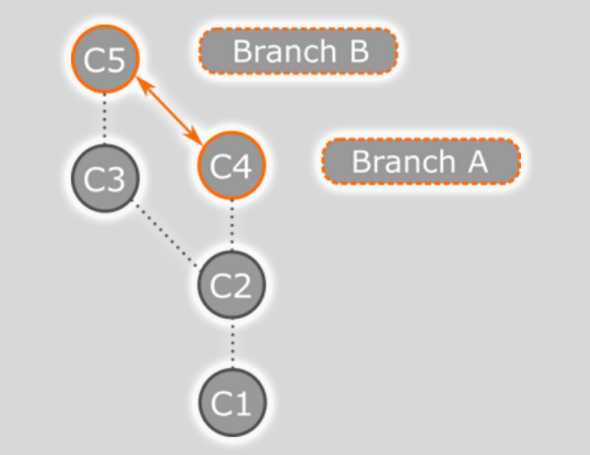 ブランチの比較(
ブランチの比較(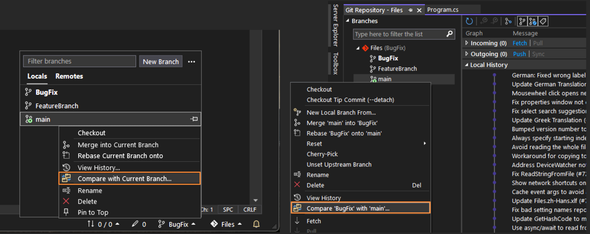
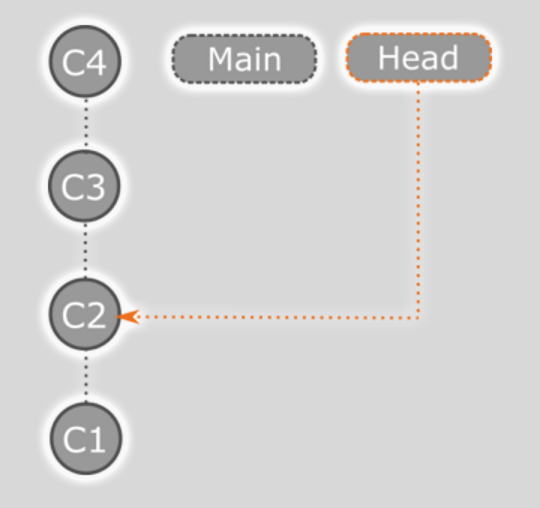 コミットのチェックアウト(
コミットのチェックアウト(